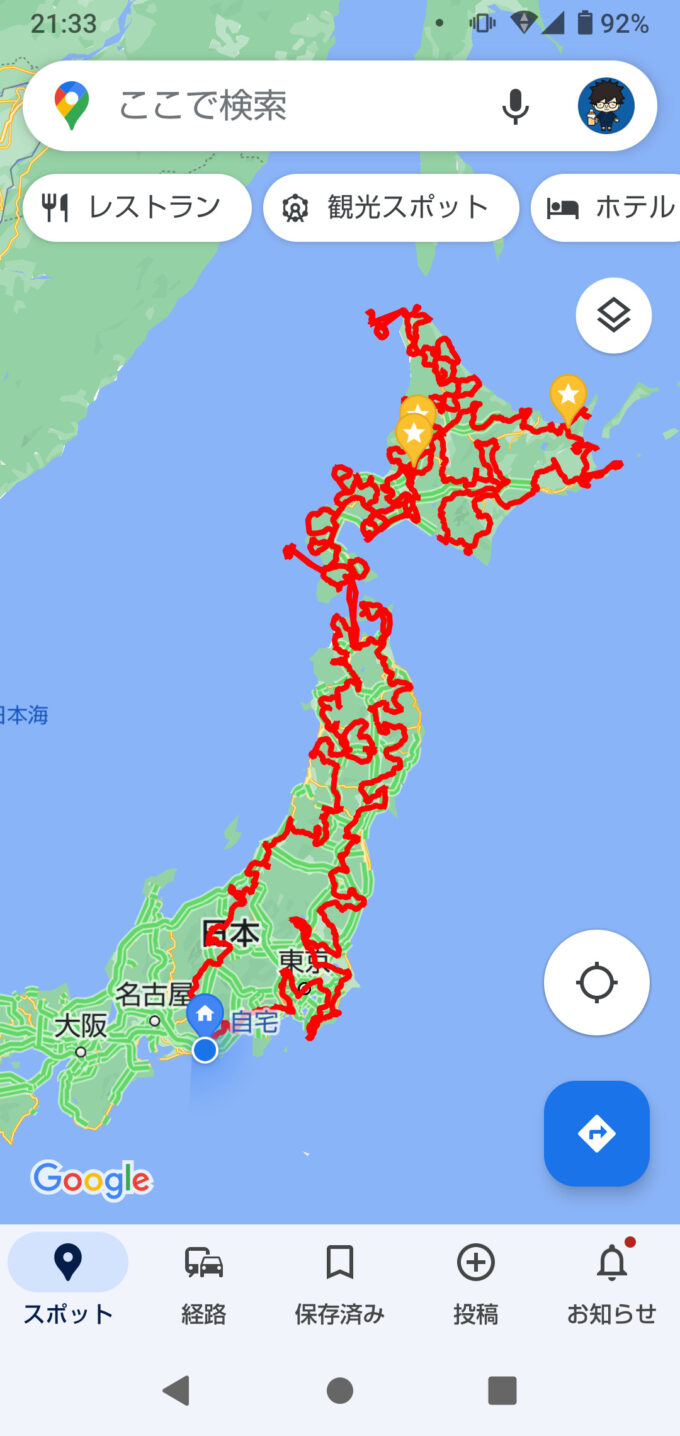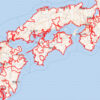前回、地図上にルートを表示させる方法について説明をしました。
そうしたら複数の方から「GoogleMapに反映させる方法はないの?」という質問をいただきましたので、ちょっと解説をすることにしました!
この方法なんですが、弱点としてルートのサイズが10MB以下、という制限があります。
これは旅の期間に換算するとだいたい8ヶ月分ぐらいの量なので、ほとんどの日本一周勢は可能そうですね。
もしデータをとっている方がいるようでしたら試してみてください。
では、順番に説明していきます。
1.まずはフリーソフト「轍」でデータの取り込みを行う
前回で説明した方法でウェイポイントまで削除したデータを用意しておいてください。
2.データをエクスポートする
データの用意ができたところで、左上のファイルからエクスポート→「KML形式」を選んで出力をしてください。
3.グーグルマップを表示して、マイマップを新規作成
次にPCブラウザでグーグルマップを表示したら、メニューから「マイプレイス」を選択します。
そして「マイマップ」タブを選択後、一番下の「地図を作成」をクリックします。
4.先程エクスポートしたデータを取り込む
マイマップの画面が表示されるので、左上の無題のレイヤから、「インポート」をクリックします。
で、ファイル選択の中央のボタンから、先程エクスポートしたルートファイルを選ぶと…
マイマップにルートデータが取り込まれます。
こちら、2021年旅4ヶ月のデータですね。これでだいたい4MBぐらいでした。
あとは左上の「無題の地図」をクリックして、適当に名前をつけておいてください。
5.スマホ側でgoogleMapに反映させる
PCでもマップの反映させることはできますが、今回はスマホ側で説明します。
まず、スマホでマップを開いたら、画面下の「保存済み」をタップします。
次に「マイマップ」をタップ。
すると先程保存したマイマップが表示されるので、これをタップ。
するとこのように、グーグルマップにルートが反映されるわけです!
是非持ち歩いて、色んな人に自慢してみてください(笑)
以上、グーグルマップにルートを反映させる方法でした!
▽▼▽▼▽▼▽▼▽▼▽▼▽▼▽▼▽▼▽▼▽▼▽▼▽▼▽▼▽▼▽
宜しければ、ブログランキングのクリックをお願いします!
広告の下あたりにあります!
↓↓↓↓↓↓
▽▼▽▼▽▼▽▼▽▼▽▼▽▼▽▼▽▼▽▼▽▼▽▼▽▼▽▼▽▼▽